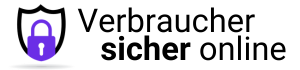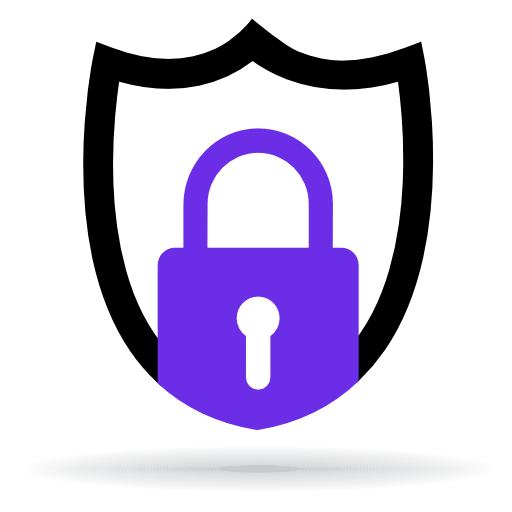In diesem Beitrag erfahren Sie, wie Sie Cookies in Firefox verwalten und löschen.
Außerdem verraten wir Ihnen einige nützliche Funktionen und Erweiterungen, die Ihnen nützliche Dienste im Alltag erweisen.
Los geht’s!
- Cookies speichern Daten über die Interaktion mit Webseiten, können aber auch zum Tracking genutzt werden
- Seit EuGH-Urteil benötigen Werbe- und Tracking-Cookies die aktive Zustimmung der Nutzer
- Firefox bietet umfangreiche Möglichkeiten zur Verwaltung und Anpassung der Cookie-Einstellungen
- Regelmäßiges Löschen von Cookies verbessert Datenschutz und Browser-Geschwindigkeit
- Automatische Cookie-Löschung beim Beenden von Firefox möglich
Schritt-für-Schritt-Anleitung: So verwalten Sie Cookies in Firefox
Wenn Sie die Kontrolle über Ihre Daten behalten möchten, ist das regelmäßige Löschen von Cookies ein wichtiger Schritt. In Firefox können Sie ganz einfach auf die Cookie-Einstellungen zugreifen und Website-Daten gezielt verwalten. Wir zeigen Ihnen, wie es geht!
Zugriff auf die Cookie-Einstellungen
Um in Firefox auf die Cookie-Einstellungen zuzugreifen, klicken Sie auf das Menüsymbol (drei waagerechte Streifen) oben rechts und wählen Sie „Einstellungen“. Navigieren Sie dann im Abschnitt „Datenschutz & Sicherheit“ zum Bereich „Cookies und Website-Daten“. Hier haben Sie die volle Kontrolle über Ihre gespeicherten Daten.
Cookies für einzelne Websites löschen
In den Cookie-Einstellungen können Sie gezielt die Daten einzelner Websites verwalten und löschen. Suchen Sie einfach die gewünschte Website in der Liste und klicken Sie auf „Löschen“. So entfernen Sie nur die Cookies einer bestimmten Seite, ohne alle anderen zu beeinflussen.
Alle Cookies und Website-Daten löschen
Möchten Sie einen kompletten Neuanfang machen? Dann können Sie in Firefox auch alle angezeigten Cookies und Website-Daten auf einmal löschen. Klicken Sie dazu einfach auf „Alle löschen“. Bestätigen Sie den Vorgang und Ihre Daten sind Geschichte!
Zum Abschluss müssen Sie nur noch auf „Änderungen speichern“ klicken und schon haben Sie Ihre Cookie-Einstellungen erfolgreich angepasst. Mit dieser Schritt-für-Schritt-Anleitung behalten Sie die Kontrolle über Ihre Daten im Firefox-Browser.
| Schritt | Beschreibung | Tastenkombination |
|---|---|---|
| 1 | Öffnen Sie das Firefox-Menü (drei waagerechte Streifen) | – |
| 2 | Wählen Sie „Einstellungen“ | – |
| 3 | Navigieren Sie zu „Datenschutz & Sicherheit“ > „Cookies und Website-Daten“ | – |
| 4 | Wählen Sie Cookies zum Löschen aus oder klicken Sie auf „Alle löschen“ | Strg + Umschalt + Entf |
Cookie-Einstellungen anpassen: So geht’s
Firefox ermöglicht Ihnen, Ihre Cookie-Einstellungen individuell anzupassen. So haben Sie die volle Kontrolle darüber, welche Cookies Sie zulassen und welche Sie blockieren möchten. Wir zeigen Ihnen, wie Sie Schritt für Schritt vorgehen, um Ihre Einstellungen optimal auf Ihre Bedürfnisse abzustimmen.
Cookies blockieren oder zulassen
Um festzulegen, wie Cookies in Firefox gespeichert werden sollen, gehen Sie zu den Einstellungen und wählen „Cookies und Websitedaten“. Hier können Sie entscheiden, ob Sie Cookies grundsätzlich akzeptieren oder ablehnen möchten. Beachten Sie jedoch, dass einige Websites möglicherweise nicht optimal funktionieren, wenn Sie das Speichern von Cookies komplett verweigern. In diesem Fall müssten Sie sich beispielsweise immer wieder neu einloggen oder Warenkörbe würden nicht gespeichert.
Firefox bietet Ihnen drei Abstufungen für den Schutz vor Tracking-Skripten und Cookies:
- Standard: Blockiert nur im privaten Modus
- Streng: Blockiert alle Tracking-Elemente
- Benutzerdefiniert: Anpassung der Schutzmaßnahmen nach eigenen Wünschen
Ausnahmen für bestimmte Websites festlegen
Möchten Sie für bestimmte Websites Ausnahmen festlegen? Kein Problem! In den Cookie-Einstellungen können Sie gezielt URLs eingeben, für die Sie das Speichern von Cookies erlauben oder blockieren möchten. So haben Sie die Flexibilität, vertrauenswürdige Seiten zu unterstützen, während Sie bei anderen die Datensparsamkeit hochhalten.
Mit dem Schildsymbol in der Adressleiste sehen Sie auf einen Blick, ob Tracking-Elemente auf einer Webseite blockiert werden. Ein Klick darauf verrät Ihnen Details zu den blockierten Cookies. Firefox lässt nur die wesentlichen Skripte und Elemente zu, die für die korrekte Funktionalität einer Seite nötig sind.
Passen Sie Ihre Cookie-Einstellungen also ganz nach Ihren Wünschen an und surfen Sie mit einem guten Gefühl im Netz. Mit der richtigen Balance zwischen Komfort und Datenschutz steht einem entspannten Online-Erlebnis nichts im Wege!
Automatisches Löschen von Cookies beim Schließen von Firefox einrichten
Möchten Sie ein höheres Maß an Privatsphäre beim Surfen im Internet genießen? Dann ist das automatische Löschen von Cookies beim Schließen von Firefox genau das Richtige für Sie! Mit dieser praktischen Funktion starten Sie bei jeder neuen Browser-Sitzung mit einem leeren Cache und hinterlassen keine Spuren.
Laut Statistiken ändern 68% der Nutzer ihre Cookie-Einstellungen im Webbrowser innerhalb eines Jahres, um ihre Privatsphäre zu schützen. Ganze 72% der Firefox-Nutzer bevorzugen sogar die Option, Cookies automatisch zu löschen, sobald sie den Browser schließen. Hier erfahren Sie, wie Sie diese Einstellung in wenigen Schritten aktivieren können:
- Öffnen Sie die Firefox-Einstellungen und navigieren Sie zum Bereich „Datenschutz & Sicherheit“.
- Scrollen Sie zum Abschnitt „Cookies und Website-Daten“.
- Wählen Sie die Option „Cookies und Website-Daten beim Beenden von Firefox löschen“.
- Bestätigen Sie Ihre Auswahl und schließen Sie die Einstellungen.
Durch das automatische Löschen der Cookies beim Schließen von Firefox verhindern Sie, dass Websites Ihr Surfverhalten über einen längeren Zeitraum verfolgen können. Immerhin verwenden 55% der Internetseiten Cookies für Tracking-Zwecke. Mit dieser einfachen Einstellung erhöhen Sie Ihren Schutz im Netz erheblich.
Übrigens: Das automatische Cookie-Löschen ist auch in anderen gängigen Browsern wie Google Chrome, Microsoft Edge und Apple Safari verfügbar. Egal, welchen Browser Sie bevorzugen – die Kontrolle über Ihre Daten liegt in Ihren Händen!
Tipps für den sicheren Umgang mit Cookies
Um Ihre Privatsphäre im Internet zu schützen, ist es wichtig, den Umgang mit Cookies zu verstehen. Hier sind einige Tipps, wie Sie in Firefox sicher mit Cookies umgehen können.
Drittanbieter-Cookies verwalten
Achten Sie besonders auf Drittanbieter-Cookies, die oft zu Tracking- und Werbezwecken eingesetzt werden. In den Firefox-Einstellungen können Sie diese gezielt blockieren:
| Einstellung | Beschreibung |
|---|---|
| Cookies zur seitenübergreifenden Aktivitätenverfolgung blockieren | Verhindert, dass Drittanbieter Ihr Surfverhalten über mehrere Websites hinweg verfolgen können. |
| Cookies von nicht besuchten Websites blockieren | Blockiert Cookies von Websites, die Sie nicht direkt besucht haben. |
| Alle Cookies von Drittanbietern blockieren | Verhindert das Setzen von Cookies durch Drittanbieter komplett. |
Bedenken Sie, dass das Blockieren von Drittanbieter-Cookies die Funktionalität einiger Websites beeinträchtigen kann. Wägen Sie Datenschutz und Nutzerfreundlichkeit entsprechend ab.
Nutzen von Erweiterungen zur Cookie-Verwaltung
Browser-Erweiterungen bieten zusätzliche Möglichkeiten zur Kontrolle von Cookies. Beispiele für Firefox sind:
- Cookie AutoDelete: Löscht Cookies automatisch beim Schließen des Browsers oder nach einer festgelegten Zeit.
- Cookie Quick Manager: Ermöglicht das schnelle Löschen, Blockieren oder Erlauben von Cookies für einzelne Websites.
- Ghostery: Blockiert Tracking-Skripte und -Cookies von Drittanbietern für mehr Privatsphäre beim Surfen.
Diese Erweiterungen geben Ihnen noch mehr Kontrolle über die Verwendung von Cookies und tragen zu einer sicheren Cookie-Nutzung bei.
Denken Sie auch daran, sich nach einer Sitzung immer abzumelden, besonders an öffentlichen Geräten. Da Cookies vertrauliche Informationen enthalten können, ist es wichtig, diese regelmäßig zu löschen – vor allem bei geteilter Rechnernutzung.
Fazit: Ihre Datenschutz-Einstellungen im Griff
Mit den richtigen Einstellungen und etwas Achtsamkeit behalten Sie in Firefox die volle Kontrolle über Cookies und Ihre Daten. Entscheiden Sie bewusst, wo Sie der Speicherung von Cookies zustimmen und wo nicht. Laut DSGVO müssen Websites die Einwilligung der Nutzer für das Sammeln von Cookies einholen, wobei diese Einstellungen typischerweise für etwa ein Jahr gespeichert werden. Standardmäßig dürfen ohne Zustimmung keine Cookies aktiv sein. Nutzen Sie die Möglichkeit, Ihre Datenschutz und Privatsphäre durch gezielte Cookie-Verwaltung zu schützen.
Löschen Sie gesammelte Cookies regelmäßig und melden Sie sich nach Browsersitzungen immer ab. Firefox bietet im Vergleich zu anderen Browsern wie Chrome oder Edge erweiterte Anpassungsmöglichkeiten für Cookie-Einstellungen und ermöglicht eine granularere Kontrolle darüber, welche Skripte blockiert werden können. Erweiterungen wie „I don’t care about cookies“ können helfen, Cookie-Pop-ups zu entfernen, akzeptieren jedoch automatisch für die Website-Funktionalität notwendige Cookies. Für mehr Kontrolle über Daten sind manuelle Einstellungen im Browser erforderlich.
Bleiben Sie informiert über Neuigkeiten zu Cybersicherheit und Datenschutz, um auch in Zukunft souverän im Netz unterwegs zu sein. Die DSGVO hat das Bewusstsein der Nutzer für den Schutz persönlicher Daten geschärft, auch wenn eine vollständige Vermeidung der Datensammlung nicht möglich ist. Mit den vielfältigen Möglichkeiten zur Cookie-Verwaltung in Firefox haben Sie jedoch ein wirksames Werkzeug, um die Kontrolle über Ihre Daten zu behalten und Ihre Privatsphäre beim Surfen zu schützen. Treffen Sie informierte Entscheidungen und genießen Sie ein sichereres Online-Erlebnis.
Häufig gestellte Fragen
Was sind Cookies und wofür werden sie verwendet?
Cookies sind kleine Datensätze, die auf Ihrem Gerät gespeichert werden, wenn Sie eine Webseite besuchen. Sie können nützlich sein, um ein optimales Surferlebnis zu bieten, aber auch sensible Daten enthalten. Unternehmen nutzen Cookies oft, um das Surfverhalten zu verfolgen und gezielte Werbung zu schalten.
Benötigt man für Cookies die Einwilligung der Nutzer:innen?
Seit einer Entscheidung des Europäischen Gerichtshofs reicht eine bloße Information über den Einsatz von Cookies oft nicht aus. Für nicht zwingend notwendige Cookies wie Werbe- oder Tracking-Cookies bedarf es der ausdrücklichen Einwilligung der Nutzer:innen.
Wie kann ich in Firefox auf die Cookie-Einstellungen zugreifen?
Um in Firefox auf die Cookie-Einstellungen zuzugreifen, klicken Sie auf die Menüschaltfläche oben rechts und wählen „Einstellungen“. Gehen Sie dann im Abschnitt „Datenschutz & Sicherheit“ zum Bereich „Cookies und Website-Daten“.
Wie lösche ich Cookies für einzelne Websites in Firefox?
In den Firefox-Einstellungen unter „Cookies und Website-Daten“ können Sie die Daten einzelner Websites verwalten und löschen. Zum Abschluss müssen Sie nur noch auf „Änderungen speichern“ und „OK“ klicken.
Was passiert, wenn ich das Speichern von Cookies grundsätzlich ablehne?
Wenn Sie grundsätzlich das Speichern von Cookies ablehnen, funktionieren einige Websites möglicherweise nicht optimal. Dann müssen Sie sich immer wieder neu einloggen und Warenkörbe werden zum Beispiel nicht gespeichert.
Wie kann ich Firefox so einstellen, dass alle Cookies beim Beenden automatisch gelöscht werden?
Wenn Sie möchten, dass Firefox alle Cookies automatisch beim Beenden des Browsers löscht, können Sie dies in den Einstellungen festlegen. Gehen Sie dazu in den Bereich „Cookies und Website-Daten“ und wählen Sie die Option „Cookies und Website-Daten beim Beenden von Firefox löschen“.
Gibt es hilfreiche Browser-Erweiterungen zur Cookie-Verwaltung?
Ja, es gibt hilfreiche Browser-Erweiterungen wie „Cookie AutoDelete“, mit denen Sie noch mehr Kontrolle über Cookies behalten.